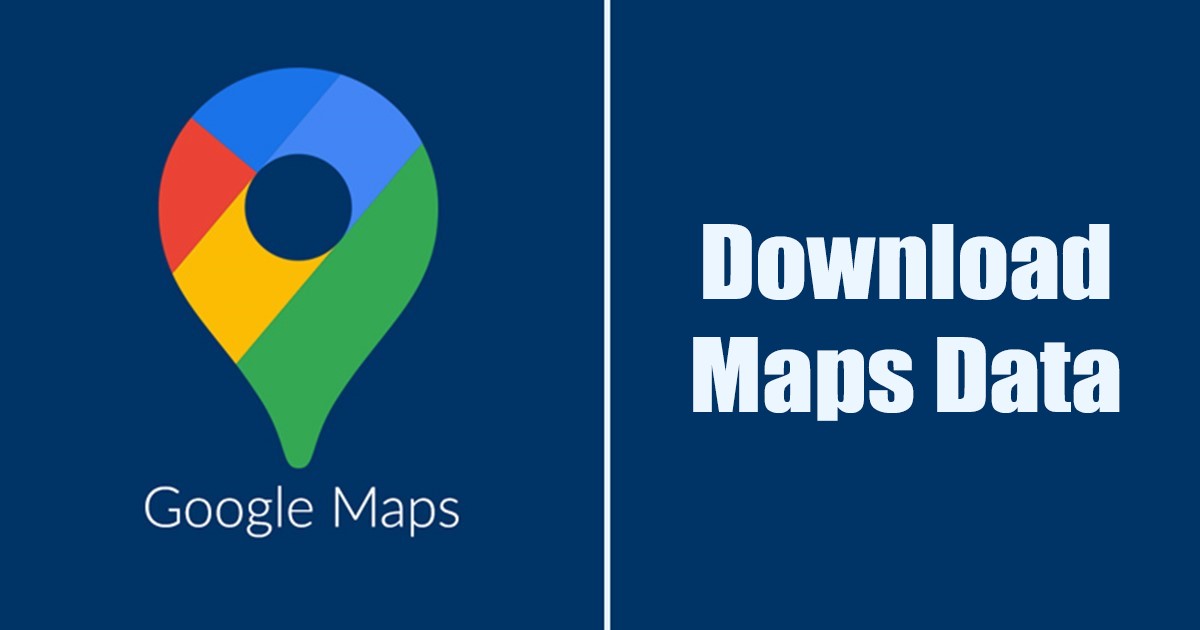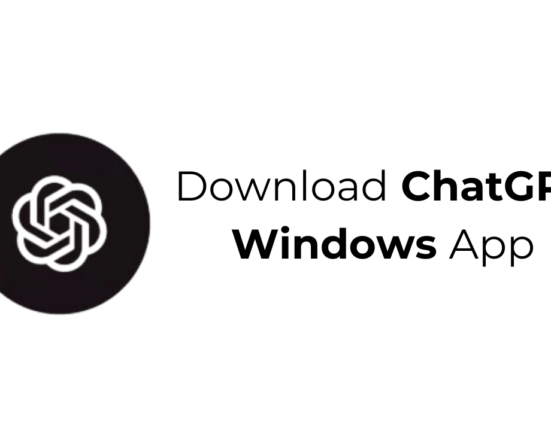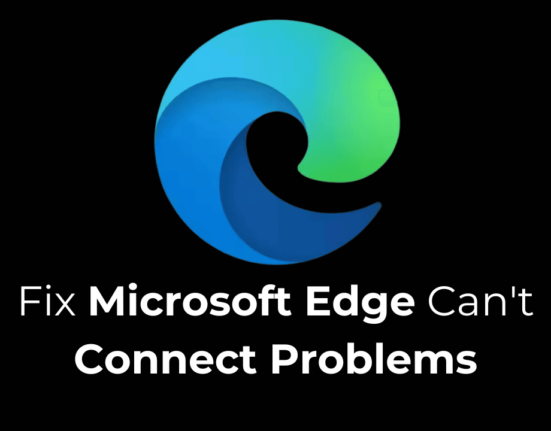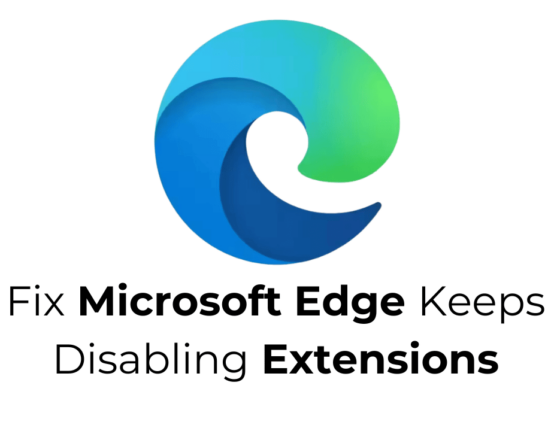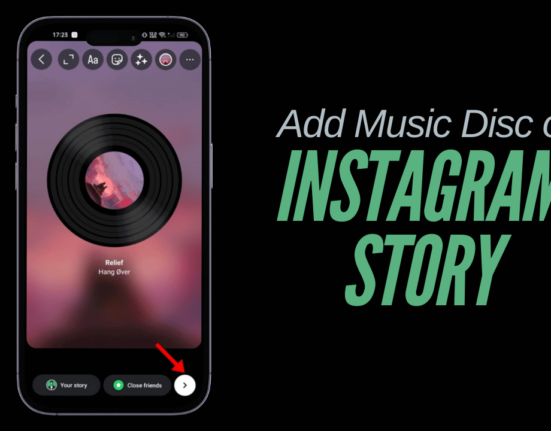Если вы используете приложение Google Maps на своем Android для навигации и поиска мест для посещения, лучше всего создать резервную копию всех ваших данных. Резервная копия данных Google Карт — отличный выбор, особенно если вы слишком зависите от приложения.
К счастью, вам не нужно использовать стороннее программное обеспечение для резервного копирования для создания резервной копии Карт Google. Google предоставляет вам возможность создать резервную копию всех ваших данных Карт Google, выполнив простые действия.
Как скачать данные Google Maps
Следовательно, если вы хотите создать резервную копию или использовать новую службу Карт, вам необходимо загрузить данные Карт Google. Ниже мы поделились простым пошаговым руководством по загрузке данных Google Maps. Давайте начнем.
Примечание. Вы можете использовать свое устройство для загрузки данных Google Maps, но рекомендуется использовать компьютер. Это связано с тем, что для загрузки данных вам необходим доступ к веб-версии Карт Google, а доступ к веб-версии с мобильного устройства может оказаться затруднительным.
- Откройте свой любимый веб-сайт и посетите сайт Google Maps. Затем войдите в свою учетную запись Google, связанную с Картами Google.
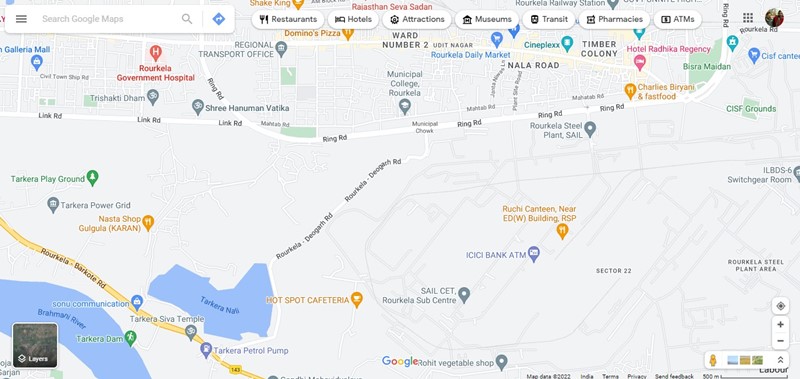
- Теперь нажмите гамбургер-меню в верхнем левом углу экрана.
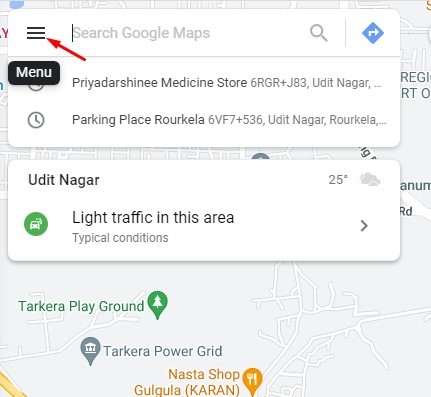
- В появившемся меню нажмите кнопку Ваши данные на картах.
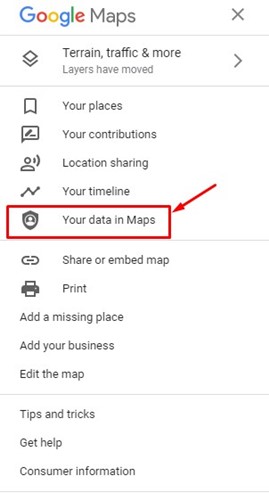
- Откроется страница Google «Моя активность». Прокрутите вниз и нажмите Загрузить данные ваших карт.
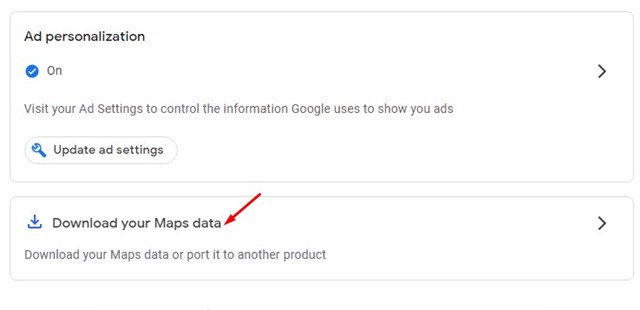
- Выберите экран данных,выберите все файлы и нажмите кнопку Следующий шаг.
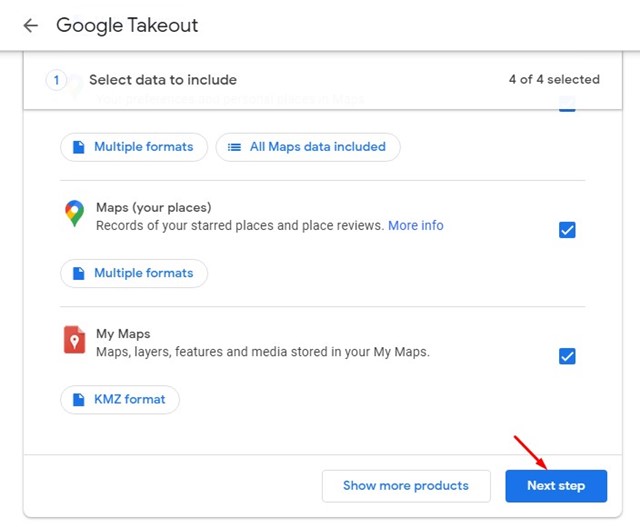
- На следующем экране щелкните раскрывающееся меню «Способ доставки» и выберите, что вы хотите сделать с файлом экспорта. Если вы хотите сохранить файл экспорта на своем устройстве, выберите Отправить ссылку для скачивания по электронной почте.
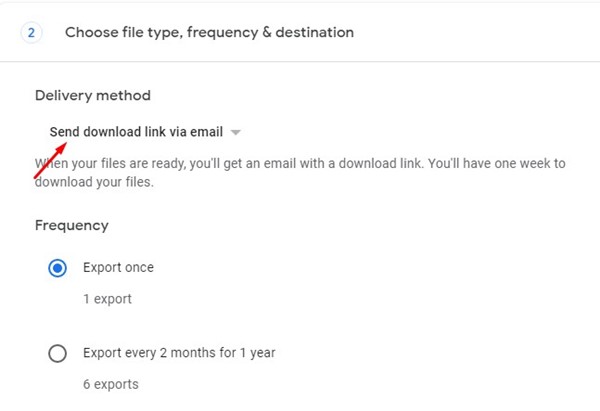
- Прокрутите вниз и выберите параметр Экспортировать один раз в разделе Частота.
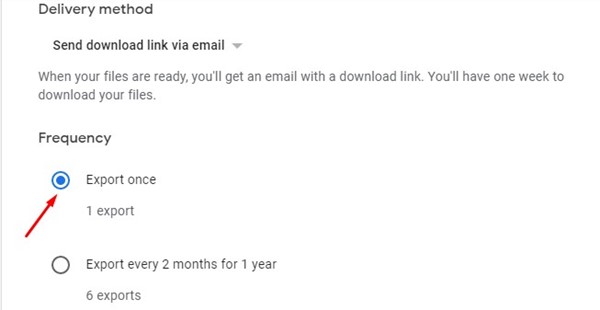
- Затем выберите формат .zip в поле Тип файла. После этого нажмите кнопку Создать экспорт.
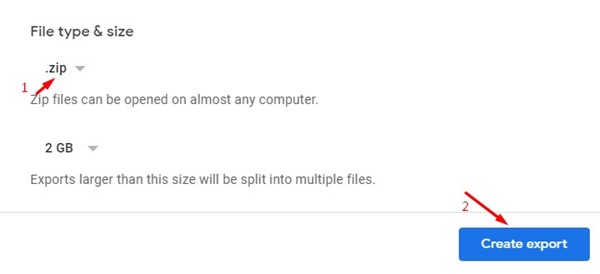
- Теперь вы увидите экран, подобный показанному ниже. Это подтверждает, что экспорт данных Карт Google находится в процессе.
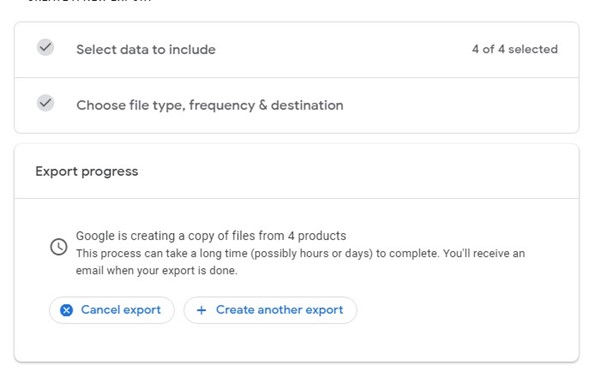
- Теперь, через несколько часов или дней, Google отправит вам данные Google Maps на ваш адрес электронной почты. Вам необходимо перейти по ссылке, указанной в адресе электронной почты, чтобы загрузить экспортированные данные.
Вот и все! Вот как вы можете легко загрузить все свои данные с Карт Google.
Читайте также: Как скачать Карты Google для Windows 11
Итак, это руководство посвящено загрузке данных Google Maps. Если вы планируете перейти на какой-либо другой картографический сервис, лучше всего экспортировать данные Google Maps и импортировать их в новый сервис/приложение. Если вам нужна дополнительная помощь по загрузке данных Карт Google, сообщите нам об этом в комментариях ниже.